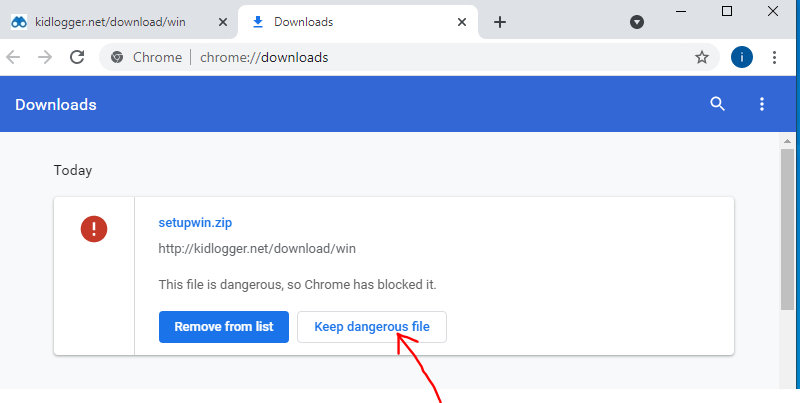Как установить и настроить Smart-Oila для Windows
- Откройте Панель управления, Обновление и безопасность, Безопасность Windows, Защита от вирусов и угроз. Настройки защиты от вирусов и угроз, Управление настройками, Добавление или удаление исключений.
- Добавьте папки Downloads и C:\Program files (x86) в список исключений.
- Если Google Chrome не позволяет загрузить этот файл, откройте Меню, Загрузки, нажмите Сохранить опасный файл.
----------------------------------------------------------------------- - Загрузите программу Smart-Oila для Windows со страницы Download.
- Сделайте щелчок правой кнопкой на архиве и выберите команду Extract all...
- Распакуйте архив в новую папку.
- Запустите программу установки от имени администратора.
- После установки агент мониторинга запустится автоматически. Если этого не произошло, запустите файл Smart-Oila.exe от имени администратора из папки Program files / Smart-Oila.
- Нажмите кнопку "Подключить к серверу" в главном окне программы.
- Для подключения программы к вашей учетной записи на сервере:
- В поле Enter your e-mail or device ID адрес e-mail, указанный вами при регистрации и используемый как логин.
- Нажмите кнопку Подключить(Connect to account). Сервер автоматически сгенерирует идентификатор устройства, который и будет назначен вашему компьютеру.
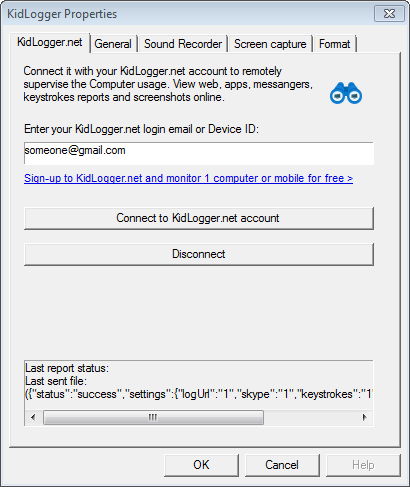
- Примечание: Для подключения программы к уже существующему виртуальному устройству на сервере:
- Bведите его идентификатор в поле Enter your e-mail or device ID. Идентификатор устройства записан рядом с его именем и имеет формат xxx-xx-xxx, где x-любая цифра или строчная буква.
- Нажмите кнопку Подключить(Connect to account). Внизу должна появиться надпись Last report status: Ok, и выскочит окно с надписью Connection successful, если вы все сделали правильно.
- Вернитесь в главное окно Smart-Oila, нажмите Запустить запись.
- Теперь процесс мониторинга начался.
- Вернитесь к своей учетной записи на Smart-Oila.uz и получайте отчеты. Вы можете переименовать устройство, щелкнув на иконку с карандашом.
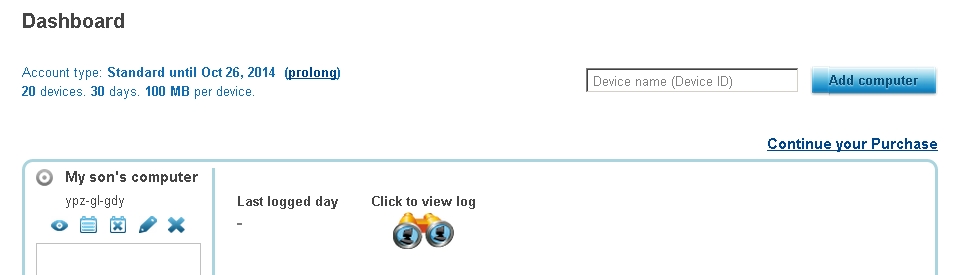
- Откройте свой профиль Windows.
- Запустите программу Smart-Oila от имени администратора.
- Нажмите кнопку Stop monitoring.
- Откройте опции(кнопка Connect to server) и отключите свойство "Log any user on this PC" на закладке Общие.
- Укажите на главном окне, действия каких пользователей компьютера следует отслеживать.
- В главном окне нажмите кнопку Stop monitoring.
- Программа Smart-Oila на целевом компьютере должна отслеживать учетную запись с правами администратора.
- Войдите в свою учетную запись на сайте Smart-Oila.uz и откройте страницу Настройки. Выберите устройство из списка.
- Найдите параметр «Блокировать веб-домены» и напишите несколько адресов через запятую между ними. Пробелы не допускаются.
- Сохраните настройки.
- На целевом компьютере: выполните Выход / Вход.
- Теперь эти домены будут недоступны на целевом компьютере для всех пользователей. Не добавляйте Smart-Oila.uz!
- Откройте рабочую папку Smart-Oila (по умолчанию C: \ Program files (x86) \ Smart-Oila);
- Запустите файл Smart-Oila.exe;
- Нажмите View current log (Смотреть журнал)
- Нажмите Open log folder (Открыть папку журнала) для просмотра скриншотов и журналов за все дни.
Файлы журнала разделены по дате. Там могут быть HTML файлы, mp3 файлы и скриншоты. Smart-Oila создает отдельные папки для каждого пользователя, за которым установлен мониторинг. HTML файлы могут быть просмотрены в любом Web-браузере.
Почему некоторые антивирусные программы определяют KigLogger как шпионскую? Как решить эту проблему?
Иногда Smart-Oila определяется некоторыми антивирусными программами как шпион или вирус. Он имеет много общего со шпионскими программами, поскольку они также следят за тем, что пользователь делает за компьютером. Но KidLogger - это не шпионская программа, и вся активность пользователя хранится на сервере Smart-Oila.uz в полной безопасности, к ней доступ есть только у зарегистрированных пользователей для их собственных потребностей (как было сказано ранее, программа предназначена только для легальных действий). Таким образом, если антивирусная программа определила Smart-Oila как шпион или вирус, занесите ее в список исключений антивирусной программы.
- Откройте рабочую папку программы Smart-Oila(обычно это C^\Program files(x86)\Smart-Oila);
- Запустите файл uninstall.exe из рабочей папки Smart-Oila от имени администратора.(Правый щелчок -> Запуск от имени администратора).